Вопрос
Проблема: как удалить файл Tprdpw32.exe, защищенный SmartService Rootkit?
Привет. Похоже, что мой компьютер заражен серьезным вирусом, который забирает процессор и не позволяет мне запускать антивирус. Боюсь, что это еще не все, чем может быть вирус. инициирование на моем ПК. При запуске защиты от вредоносных программ я получаю сообщение об ошибке «Запрошенный ресурс уже используется». Кроме того, я обнаружил, что файл Tprdpw32.exe работает в фоновом режиме. Он использует много ресурсов ЦП и не может быть прекращен. Насколько я понимаю, виновником может быть этот файл, не так ли?
Решенный ответ
Tprdpw32.exe файл и сообщение об ошибке «Запрошенный ресурс уже используется» тесно связаны. Фактически, наличие файла и появление этой ошибки при попытке запустить утилиту защиты от вредоносных программ означает, что система заражена руткитом SmartService, который часто называют SmartService троян.
Руткит - это тип компьютерного заражения, который позволяет киберпреступникам сохранять доступ корневого уровня к целевому компьютеру. Несмотря на то, что руткиты используются в законных целях (правоохранительными органами или родителями, которые хотят контролировать поведение своих детей в Интернете), основная часть руткитов является используется киберпреступниками для управления компьютером путем выполнения файлов, изменения конфигураций, доступа к файлам журналов, мониторинга действий владельца ПК и т. д. на. Следовательно, владельцу ПК, зараженного файлом Tprdpw32.exe или руткитом SmartService, следует сильно беспокоиться. потому что последствия заражения могут быть печальными - кража личных данных, потеря денег или безудержная установка новых вирусы.
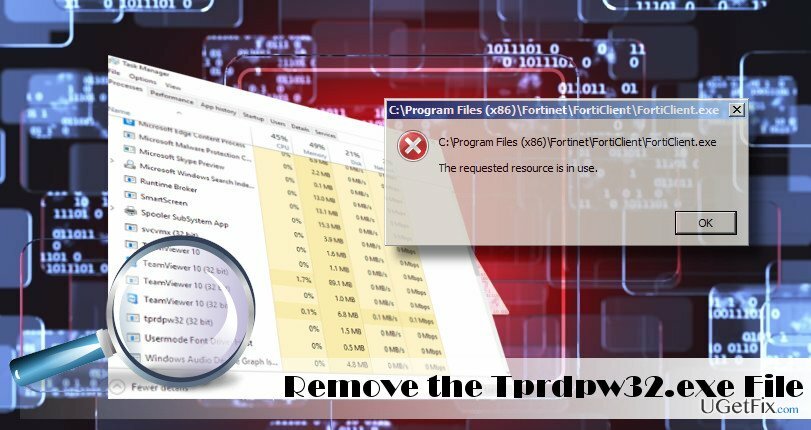
Исполняемый файл Tprdpw32.exe постоянно работает в фоновом режиме и может устанавливать удаленное соединение с вредоносными серверами для загрузки вредоносных и шпионских программ. Каждая вредоносная программа, загружаемая этим файлом, защищена руткитом SmartService, поэтому попытка для запуска сканирования с помощью антивируса или вредоносного ПО выдает сообщение об ошибке «Запрошенный ресурс уже используется».
По последним данным, руткит настроен на защиту следующих вредоносных процессов: mbam.exe, egui.exe, zam.exe, a2start.exe или mcshield.exe, dataup.exe, cpx.exe, svcvmx.exe, szpsrv.exe, splsrv.exe, qdcomsvc.exe, ct.exe, vmxclient. EXE и другие.
Удаление файла Tprdpw32.exe и руткита SmartService
Чтобы удалить эти файлы, вам необходимо приобрести лицензионную версию Reimage Reimage удалить программное обеспечение.
Чтобы узнать, запущен ли в системе SmartService Rootkit, попробуйте: завершить процесс Tprdpw32.exe через диспетчер задач. Если попытка заканчивается «Невозможно завершить процесс. Операция не может быть выполнена." Ошибка, попробуйте запустить сканирование с помощью защиты от вредоносных программ, и мы уверены, что появится сообщение об ошибке «Запрошенный ресурс уже используется». Это типичное поведение руткита SmartService. Чтобы эта вредоносная программа не вызывала утечку личных данных или заражение вирусом, примите немедленные меры, чтобы исправить ошибку Tprdpw32.exe и удалить SmartService Rootkit.
Используйте профессиональный антивирус для удаления руткита.
Чтобы удалить эти файлы, вам необходимо приобрести лицензионную версию Reimage Reimage удалить программное обеспечение.
К сожалению, но для удаления SmartService нет другого способа, кроме использования профессионального антивирусного ПО или анти-руткита. Если вредоносная программа блокирует ваши попытки запустить инструмент, который уже установлен в вашей системе, вам придется использовать альтернативное приложение.
Опция 1. Использовать Защитник Windows (автономный режим)
- Нажмите Клавиша Windows + I и открыть Обновление и безопасность.
- Выберите Защитник Windows на левой панели и нажмите Сканировать в автономном режиме.
Пользователи Windows 7 не смогут выполнить вышеупомянутые действия. Кроме того, они могут загрузить Защитник Windows Online (32-битная версия или 64-битная версия). После этого перезагрузите систему с автономного носителя Защитника Windows и запустите с ним полное сканирование системы. Когда будет предоставлен список заражений, удалите их все и перезагрузите систему.
Вариант 2. Используйте Anti-Root Utilities
- Нажмите и удерживайте Клавиша Shift и выберите Начать сначала.
- На экране входа в Windows перейдите к Устранение неполадок → Расширенные опции → Параметры запуска.
- Нажмите «Перезагрузить» и нажмите F5, чтобы включить Безопасный режим с поддержкой сети.
- Теперь загрузите и запустите Бета-версия Malwarebytes Anti-Rootkit.
- Следуйте инструкциям на экране, чтобы обновить инструмент и запустить сканирование. После этого необходимо удалить руткит SmartService.
- Наконец, запустите свой антивирус, чтобы удалить вирус Tprdpw32.exe или другой вредоносный процесс.
Вариант 3. Используйте инструмент Rkill
Rkill инструмент может временно отключить вредоносное ПО. Таким образом, если предыдущие методы не помогли, вы можете попробовать скачать утилиту enable Rkill. После этого немедленно запустите сканирование с помощью профессионального антивирусного ПО и удалите все вредоносные и потенциально нежелательные программы.
Вариант 3. Включить точку восстановления системы
Если вы ответственно относитесь к безопасности своего компьютера, вы должны создать точку восстановления системы до появления ошибки «Запрошенный ресурс уже используется». Если наш прогноз оказался верным, вам следует попытаться удалить SmartService Rootkit и навсегда отключить файл Tprdpw32.exe, используя последнюю точку восстановления системы.
- Держать Сила кнопку, чтобы выключить компьютер, а затем перезагрузить систему.
- Прежде чем появится логотип Windows, нажмите F8 загрузиться в Безопасный режим.
- При необходимости войдите в свою учетную запись.
- Как только система загрузится, отключите антивирус.
- Нажмите Клавиша Windows и введите восстановление системы.
- Выбирать Создать точку восстановления, Выбрать Система Восстановить и ударить Следующий.
- Выберите последнюю точку восстановления системы и нажмите Следующий.
После исправления ошибки Tprdpw32.exe и удаления руткита SmartService мы настоятельно рекомендуем запустить сканирование с помощью ReimageСтиральная машина Mac X9 для удаления временных файлов, поврежденных данных, системных файлов, файлов журналов и другого нежелательного содержимого.
Избавьтесь от программ одним щелчком мыши
Вы можете удалить эту программу с помощью пошагового руководства, предоставленного вам экспертами ugetfix.com. Чтобы сэкономить ваше время, мы также выбрали инструменты, которые помогут вам выполнить эту задачу автоматически. Если вы торопитесь или чувствуете, что у вас недостаточно опыта, чтобы удалить программу самостоятельно, смело используйте следующие решения:
Предложение
сделай это сейчас!
Скачатьпрограммное обеспечение для удаленияСчастье
Гарантия
сделай это сейчас!
Скачатьпрограммное обеспечение для удаленияСчастье
Гарантия
Если вам не удалось удалить программу с помощью Reimage, сообщите о своих проблемах в нашу службу поддержки. Убедитесь, что вы предоставили как можно больше подробностей. Сообщите нам все подробности, которые, по вашему мнению, нам следует знать о вашей проблеме.
Этот запатентованный процесс восстановления использует базу данных из 25 миллионов компонентов, которые могут заменить любой поврежденный или отсутствующий файл на компьютере пользователя.
Для восстановления поврежденной системы необходимо приобрести лицензионную версию Reimage инструмент для удаления вредоносных программ.

VPN имеет решающее значение, когда дело доходит до конфиденциальность пользователя. Онлайн-трекеры, такие как файлы cookie, могут использоваться не только платформами социальных сетей и другими веб-сайтами, но также вашим интернет-провайдером и правительством. Даже если вы примените самые безопасные настройки через веб-браузер, вас все равно можно будет отслеживать через приложения, подключенные к Интернету. Кроме того, браузеры, ориентированные на конфиденциальность, такие как Tor, не являются оптимальным выбором из-за пониженной скорости соединения. Лучшее решение для вашей максимальной конфиденциальности - это Частный доступ в Интернет - быть анонимным и безопасным в сети.
Программное обеспечение для восстановления данных - один из вариантов, который может вам помочь восстановить ваши файлы. После удаления файла он не исчезает в воздухе - он остается в вашей системе до тех пор, пока поверх него не записываются новые данные. Восстановление данных Pro это программа для восстановления, которая ищет рабочие копии удаленных файлов на вашем жестком диске. Используя этот инструмент, вы можете предотвратить потерю ценных документов, школьных заданий, личных фотографий и других важных файлов.